|
|
经过两天的痛苦经历,终于完成了openmeetings的安装部署。其实步骤都很简单,只是网上的资料都是英文的,而且很多教程都是针对openmeeting之前的版本,导致我在部署的时候走了很多弯路。网上的版本都比较旧了,本文基于openmeeting 2.2.0(截止到本文日期2014-0225是最新的版本了)。
一、安装准备:
OpenMeetings是一个多语言可定制的视频会议和协作系统。它支持音频、视频,支持共享左面,文件协作处理,它还包含一个白板,通过白板可以导入各种格式的图片。它基于OpenLaszlo的新流媒体格式和开源的Flash服务器Red5。最重要的,它基于LGPL开源协议,所以,搭建这样一个平台是完全自由免费的。Red5是基于java的开源流媒体服务器,所以在安装前必须先安装java。
1. 下载openmeetings
最新版本的已经把red5和openmeetings整合到一起,只需要下载这一个就足够了。
http://code.google.com/p/openmeetings/downloads/list
2.JDK:
a. 我开始下载的是java7,最终没有安装成功,后来google到了一个国外的网页说要用java6的,最终才成功。我下载的是32位的jdk-6u10-rc2-bin-b32-windows-i586-p-12_sep_2008.exe。官网下载地址为:http://java.sun.com/javase/downloads/index.jsp。
b. 默认安装就可以了,然后再添加环境变量,这方面的资料网上一大堆。
我的电脑->右键属性->高级->环境变量,在“系统变量”中
①添加“JAVA_HOME”和“CLASSPATH”两个变量(大小写无所谓)value值分别为:“JAVA_HOME” value:c:\java\jdk1.6.17(JDK的安装路径,根据实际情况而定)、 “CLASSPATH”value:.;%JAVA_HOME%\jre\lib\rt.jar(注意前面的“.;”必须有);
②修改“PATH”变量,在后面加上“;%JAVA_HOME%\bin”(注意前面的“;”)。
c. 然后测试安装结果:
在“命令提示符”界面下输入#java –version 如能看到版本信息证明安装成功,可以进行下一步了。
3.其他安装包:
如果仅仅是做流媒体视频服务器的话安装上red5就可以了,如果做视频会议系统,还需要下载安装mysql(提供数据库服务支持)、openmeetings(开源视频会议系统)、SWFtool(将PDF文档转化成FLASH文档)、ImageMagick(图片格式转换)、Ghostscript(PDF文件转换打印)、openoffice(文档共享)下载地址分别:
a. 下载地址
1 Mysql:http://dev.mysql.com/downloads/mysql/5.0.html
2 Openmeetings:http://code.google.com/p/openmeetings/downloads/list
3 Swftool:http://www.swftools.org
4 ImageMagick:http://www.imagemagick.com.cn/
5 Ghostscript :http://www.ghostscript.com/
6 Openoffice:http://zh.openoffice.org/new/index.html
b. 安装Mysql:
一路“下一步”即可,注意此处如果修改了mysql默认的监听端口(3306)的话,在后面的openmeetings安装过程中也需要更改。安装完成后建立openmeetings数据库(不需要建表)注意编码必须是UTF-8格式。
补充知识:windows使用mysql简单命令:
①启动mysql开始—>运行,输入cmd;使用cd,进入mysql安装路径的bin目录:输入mysql –uroot –p;退出mysql quit
②建数据库create database openmeetings。
c.安装ImageMagick:一路“next”即可。
d.安装Ghostscript:也是一路“next”即可。
e.安装Swftool:注意安装路径中也不能出现空格,否则在以后测试“文档共享功能”时会出错,建议安装路径设为c:\swftool 或其它,然后一路“next”即可。
f.安装openoffice:也是一路“next”即可,安装后在命令提示符界面,使用cd命令进入到soffice.exe所在的目录(我的路径为C:\Program Files\OpenOffice.org 3\program),输入soffice.exe -headless -nologo -norestore -accept=socket,host=localhost,port=8100;urp;StarOffice.ServiceManager使其监听8100端口。
然后再输入netstat -anp tcp如果在显示的列表中能找到TCP 127.0.0.1:8100 0.0.0.0:0 LISTENING,则表明启动成功。
三、安装openmeetings:
1.安装完以上软件后,解压缩下载的openmeetings压缩包,为openmeetings目录。
备注:openmeetings支持多重数据库。如果要使用MySQL数据库。
a. 修改red5/webapps/openmeetings/WEB-INF/classes/META-INF/ 下的mysql_persistence.xml修改后将其重命名为persistence.xml。
b. 打开persistence.xml修改相关的数据库用户名和密码,这个用户名和密码是mysql登录的用户名和密码
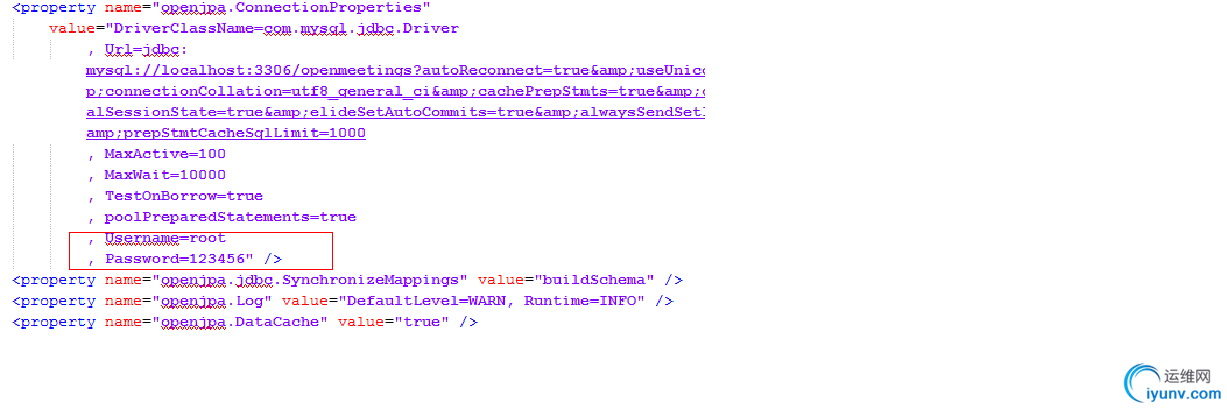
c.下载 JConnector http://www.mysql.com/downloads/connector/j/ 放到/webapps/openmeetings/WEB-INF/lib/目录中
d.运行”red5.bat”即可(如果已经安装了red5,则需先将red5服务关闭,否则两个red5都是使用默认的端口5080,会有冲突。)。如果一切正常的话将可以看到red5的启动时间,如果不能正常启动的话请检查是不是java没有安装好。 备注:我在安装的时候,总会看到log中有
e. Red5启动后在浏览器中输入:http://localhost:5080/openmeetings/install (red5默认监听端口为5080)即可以看到一个安装向导,点击“continue step1”,按照提示输入相关信息(这里注意两点:①填写Ghostscript、Swftool的安装路径时后面需要加上“\”,也可以在安装后重新配置。②需要一个邮件服务器来支持用户自助注册,如果没有可以不填,只是用户不能自助注册,只能管理员一个个添加。)(注意:ImageMagick , SWFTools 的运行目录已经写入系统环境变量 PATH 中的话,这里关于 ImageMagick , SWFTools 的 path 就不用填写 )
f.确认以上信息填写无误后(不知道的可以留空或默认),保证 MySQL 数据库服务为开启状态,点击“install”,等待几分钟,openmeetings建立好数据即可通过http://localhost:5080/openmeetings进入系统。 |
|
|